电脑设置共享权限访问 win10共享文件夹访问权限设置方法
更新时间:2024-02-19 10:54:29作者:jiang
在如今数字化时代,电脑已经成为我们生活中不可或缺的一部分,随着我们对电脑使用的需求不断增长,我们也需要更多的方法来共享文件和资源。在Windows 10操作系统中,共享文件夹是一种非常方便的方法,可以让多台电脑通过网络访问同一份文件。为了保护个人隐私和确保文件的安全,我们需要设置共享文件夹的访问权限。本文将介绍如何在Win10中设置共享文件夹的访问权限,以帮助您更好地管理和保护您的文件。
具体方法:
1.在电脑上找到共享文件夹,然后右键点击该文件夹。在弹出菜单中选择“属性”菜单项。
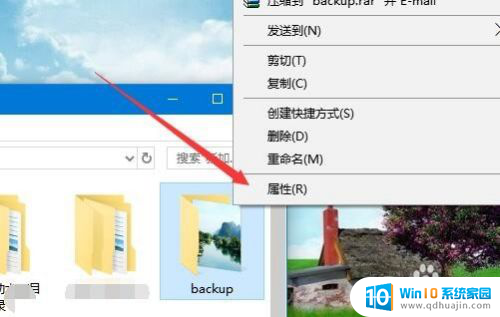
2.这时就会打开该文件夹的属性窗口,点击窗口中的“共享”选项卡。
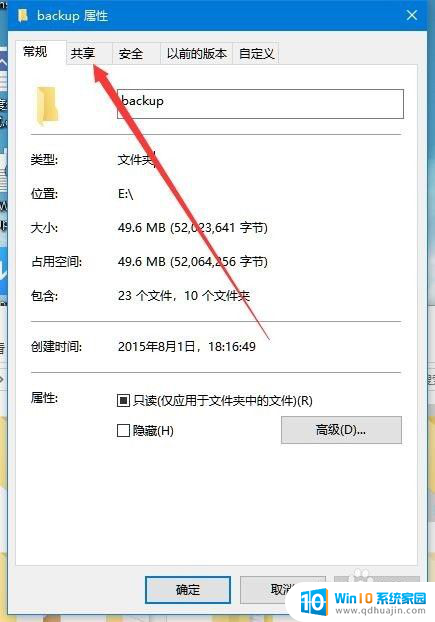
3.在打开的共享文件夹窗口中,点击“高级共享”按钮。
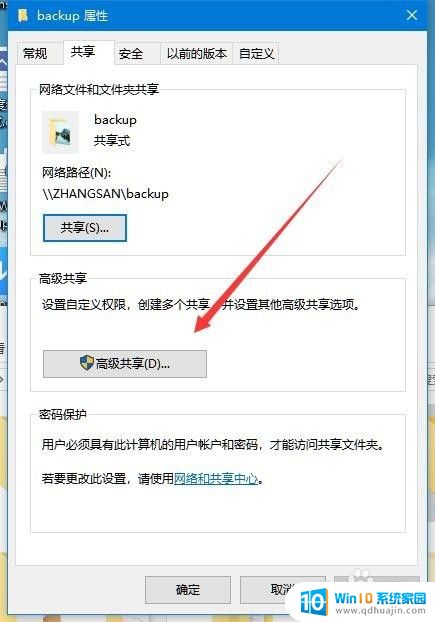
4.这时就会打开高级共享的窗口,在窗口中点击“权限”按钮。

5.在打开的权限设置页面中,点击“添加”按钮。
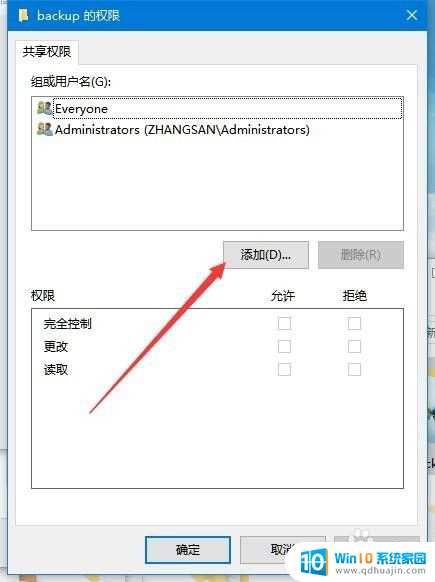
6.这时会打开添加用户或组的窗口,在下面的窗口中输入用户名。如pcgame2007,然后点击“检查名称”按钮。

7.这时就会显示出该用户的详细路径,最后点击确定按钮即可。
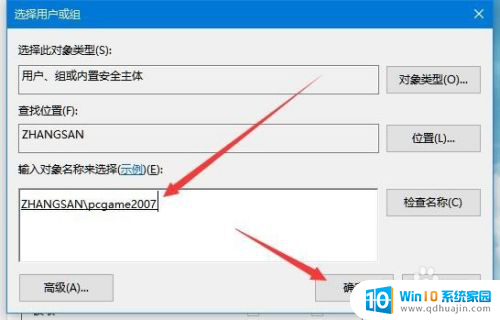
8.回到权限设置窗口中,选中刚刚添加的用户。然后在下面设置其权限就可以了。
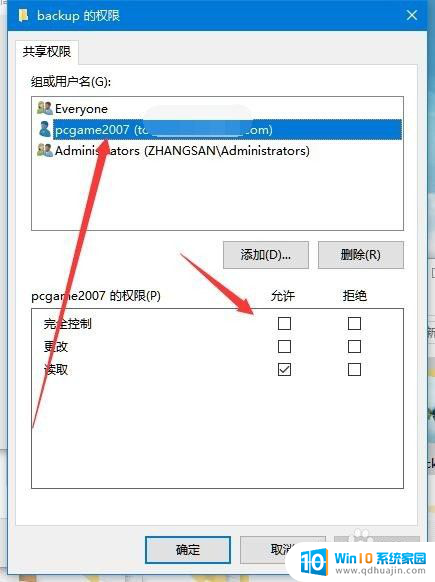
以上就是电脑设置共享权限访问的全部内容,如果你们遇到相同的情况,请参照小编的方法来处理,希望对大家有所帮助。





